こんにちは!kiyokoです!
もともとWordpressのテーマは、『マテリアル』を使用していました。
2016年11月末から始めたこのブログなんですけれども、『マテリアル2』が2016年12月1日に公開したとな!?
知らなかった!
知ってたら最初から『マテリアル2』を使ったのにぃ~!
知ってしまったからには、変更してみたい。。。
カスタマイズもそんなにしてないし、これを機会に『マテリアル』から『マテリアル2』に変更してみました。
スポンサーリンク
WordPressのテーマを『マテリアル』から『マテリアル2』に変更してみて
変更は簡単だったよ。
『マテリアル2』へのテーマ変更において、私が行った作業はこれだけです。
ブログのバックアップをとる。
(SQLとファイル両方)
※何かおかしな動作をした場合に元に戻すための念のための手順です。
サイトからテーマのファイルと子テーマのファイルをダウンロードする。
『マテリアル2』と『マテリアル2公式子テーマ』をインポートする。
『マテリアル2公式子テーマ』を有効にする。
色を修正する。
もちろんテーマカスタマイザーから変更。
メニューを設定する。
デフォルトでは固定ページしか表示されていなかったので、元々使用していたメニューが表示されるように変更。
テーマカスタマイザーから。
indexスタイル設定をカード型に変更する。
こちらもテーマカスタマイザーから変更できるので簡単でした♪
カスタマイズしていたところを修正する。
サイトマップを作っていたので、それを追加。
これだけでした!簡単!
色の修正を、ニヤニヤしながらガチャガチャやっていたので、結局1時間くらいはかかりましたが、億劫な作業は特になかったです。
アドセンス広告コードとか設定しなおしたりするのかなーと思っていましたが、何もしなくても表示されました。
スポンサーリンク
ついでにヘッダーも画像にしてみた
テーマを変えるついでにブログタイトルも、今まではテキストだったんですけれども、画像に変更しました。
というのも、ブログタイトルはテキストじゃなくて、画像のほうが、インパクトがあるからアクセスアップにつながるよ!という情報を得たからです。(著名なブロガーさんが言ってました。)
画像はPictBearで編集。
PictBearはフリーソフトなのに、レイヤーを分けられたり、自由選択ツールがついてたり、かなり使えるソフトです。
(使いこなせていない。)
本当はもっと色々やりたいですけど、技術がないので、フォントでタイトルを書いただけの画像ですけれども。。。
そのうちクラウドワークスかランサーズから、ブログタイトル画像作成の依頼を出してみようかな。
ついでにプロフィール欄を追加した
サイドバーと記事下にプロフィール欄を追加しました。
(これもテーマカスタマイザーから追加できました。)
似顔絵の画像が欲しかったので、フリーで似顔絵画像が作れる下記のサイトで作成。
英語のサイトですけど、雰囲気で作れました。
作ったあとに「SAVE」を押すと、メールアドレスを要求されます。
捨てアドで登録すると、アドレス宛に、URLが送られてきて、リンクを踏むと作った似顔絵をダウンロードできるページが開かれます。
ページの下の方にあるダウンロードボタン押下で画像(PNG形式)がダウンロードできます。
なんて書いてあるかはっきり確実にわかってないし海外サイトだし、大丈夫かなと思いましたが、特に問題ありませんでした。
登録したメールアドレスにこれから何が届くんだろう?何も届かないのかな?
分かったら追記します。
まとめ
今日は、録画していたSASUKEを見ながら作業をしていたので、なかなか進みませんでした。
記事の文字数も1500文字ちょっとです笑
今日マテリアル2に変えてみたばかりなので、マテリアル2に変えてみた結果のアクセスアップにつながったり、収益アップにつながった場合は、報告しようと思います。





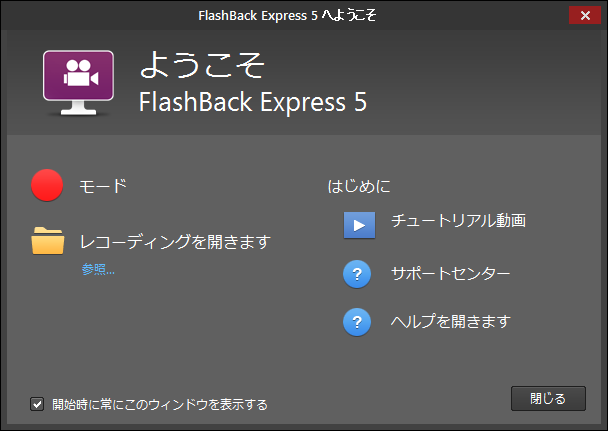
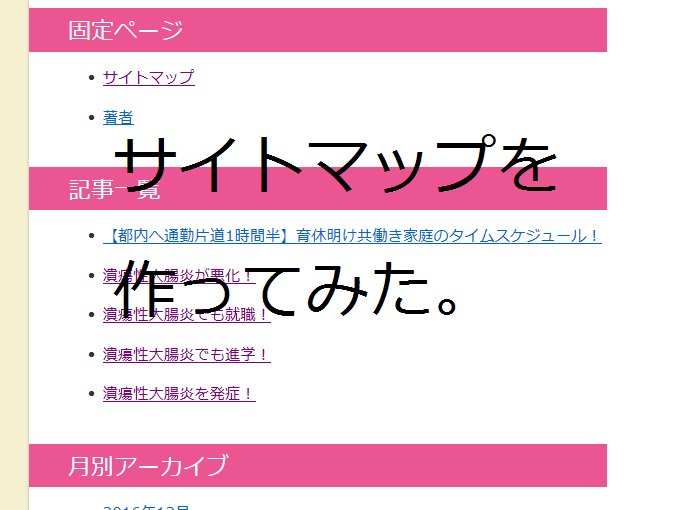








コメント
コメントはありません。